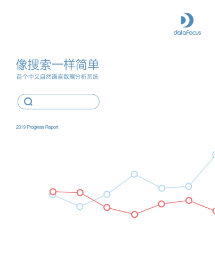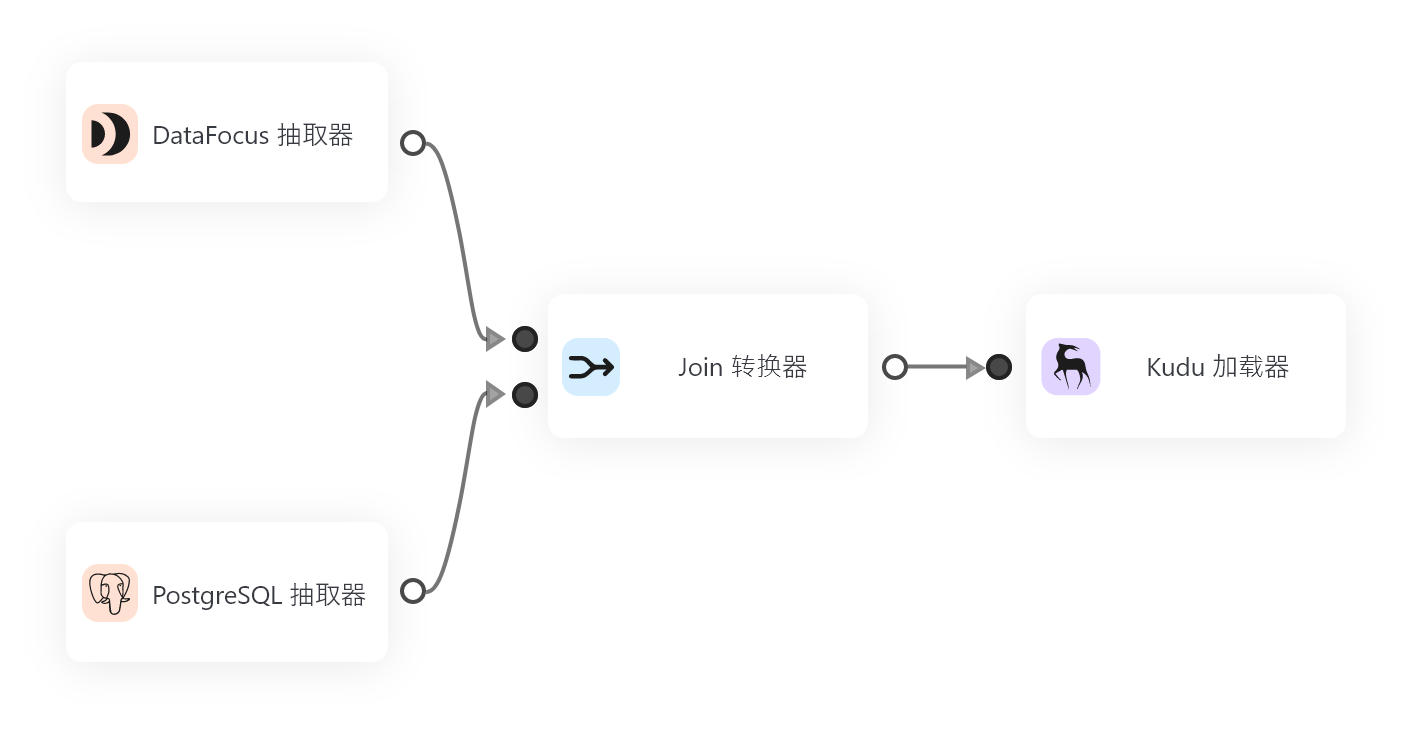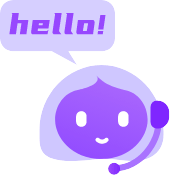原始数据在进入系统时,必须要进行一定的处理,包括数据清洗、筛选有效字段等等。中间表是DataFocus系统设计出来区别于原始数据的一类表格,主要作用是可以筛选原始数据表格中的有效字段,为后续的数据分析做准备工作。
本文介绍的内容是如何利用DataFocus系统创建一个用户所需的中间表。简单介绍,在DataFocus系统主要有两种方法:
1、关联两个及两个以上的中间表,在搜索界面双击选择需要的字段,并保存为中间表;
2、在数据管理界面,选择操作,创建中间表。
两种方法创建的中间表内容一致,但是显示在系统上中间表的类型略有差异,接下来就详细介绍中间表的创建步骤。
方法1:搜索创建
第一步:选定需要进行筛选字段的工作表,如有两张及两张以上工作表,需要对这多张工作表进行关联,这里以两张工作表为例。创建关联关系并成功构建模型;
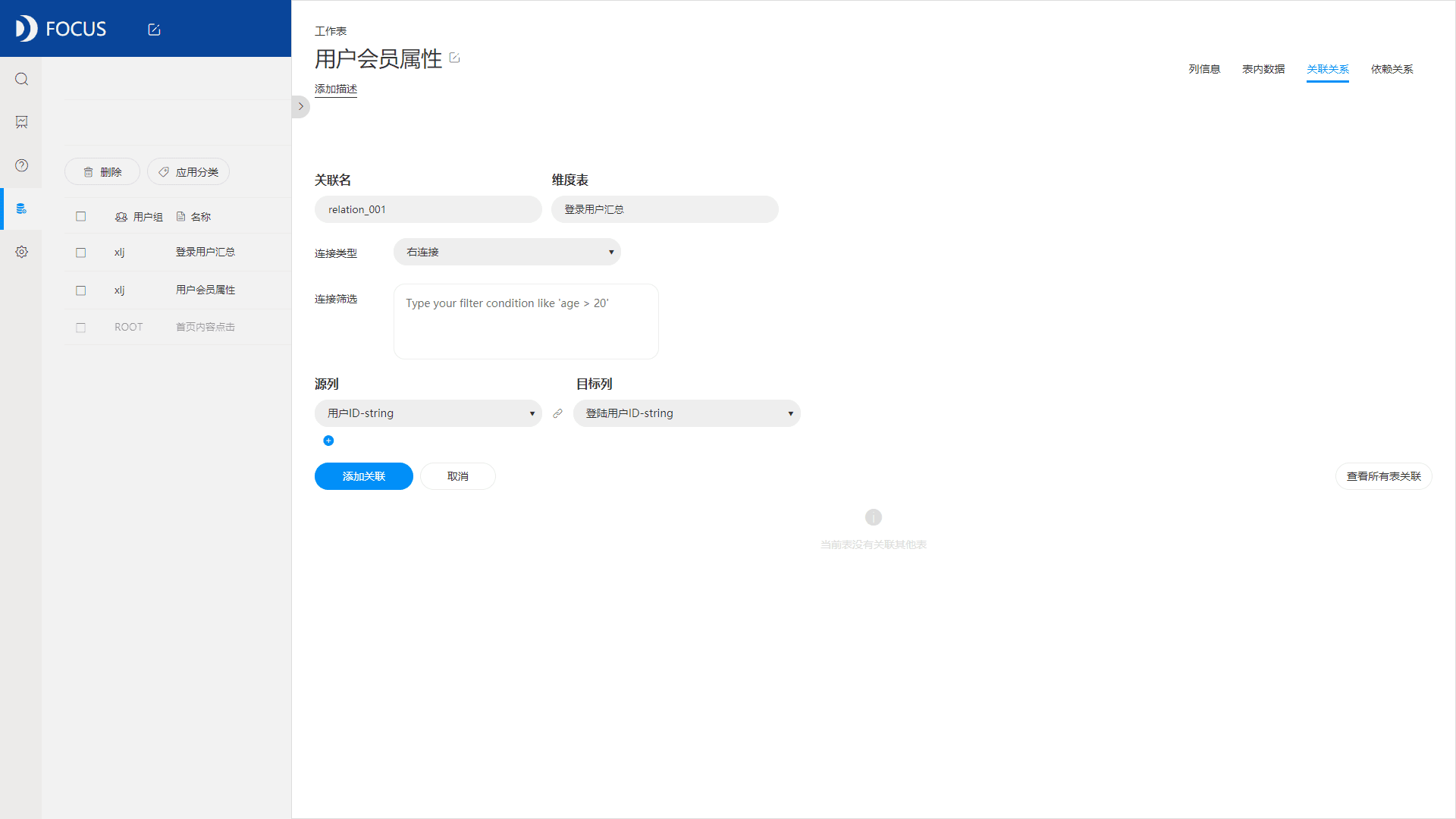
第二步:模型构建成功后,回到搜索界面,选择工作表,可以在页面内添加指定的公式,对原始数据进行一定的数据处理,得到后续分析所需字段;
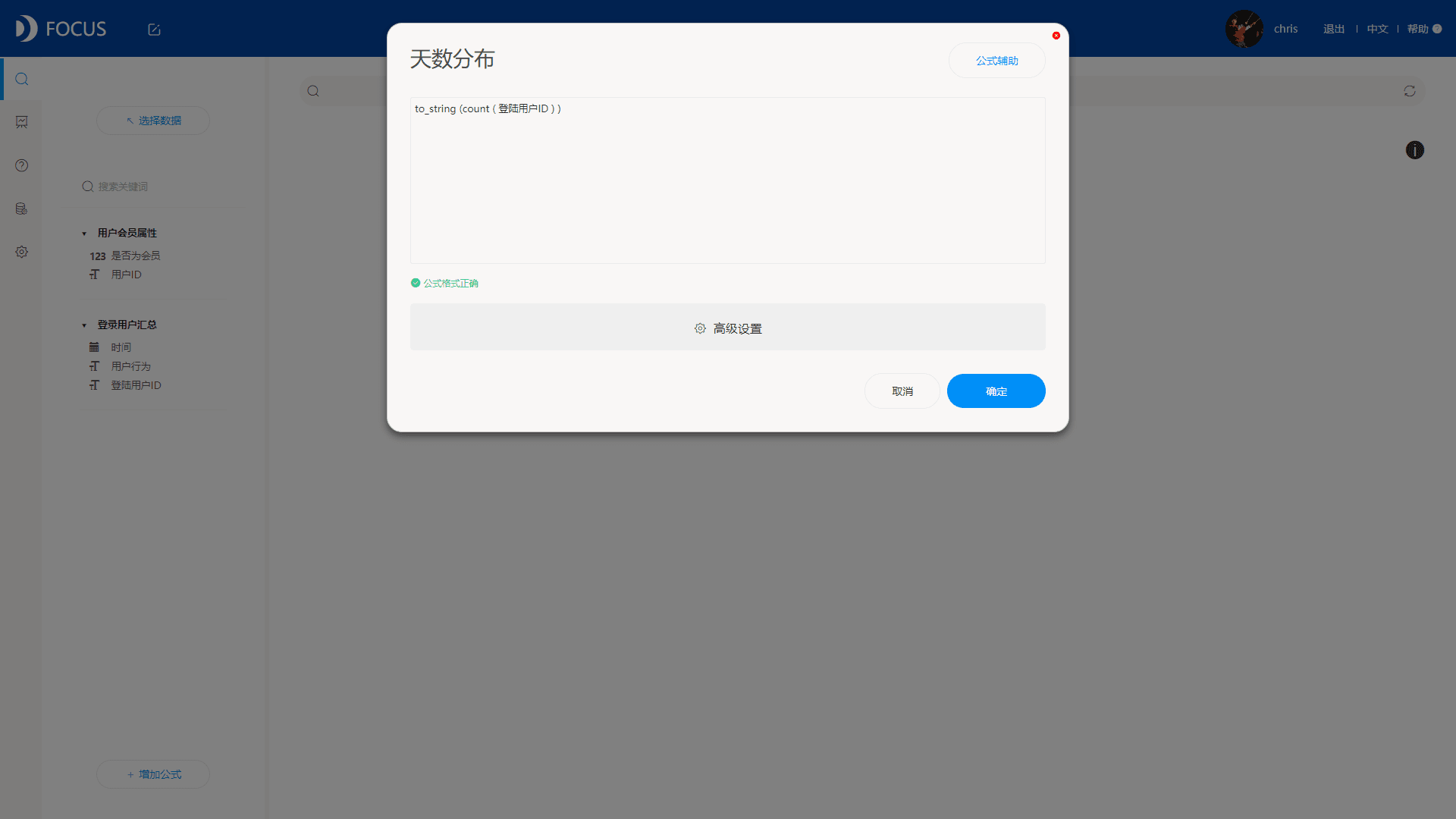
第三步:选择有效字段,可以选择不同表中的字段以及公式,还可以在搜索栏添加关键词或者筛选某列的特定行为。点击页面右侧的操作按钮,选择“保存为中间表”;
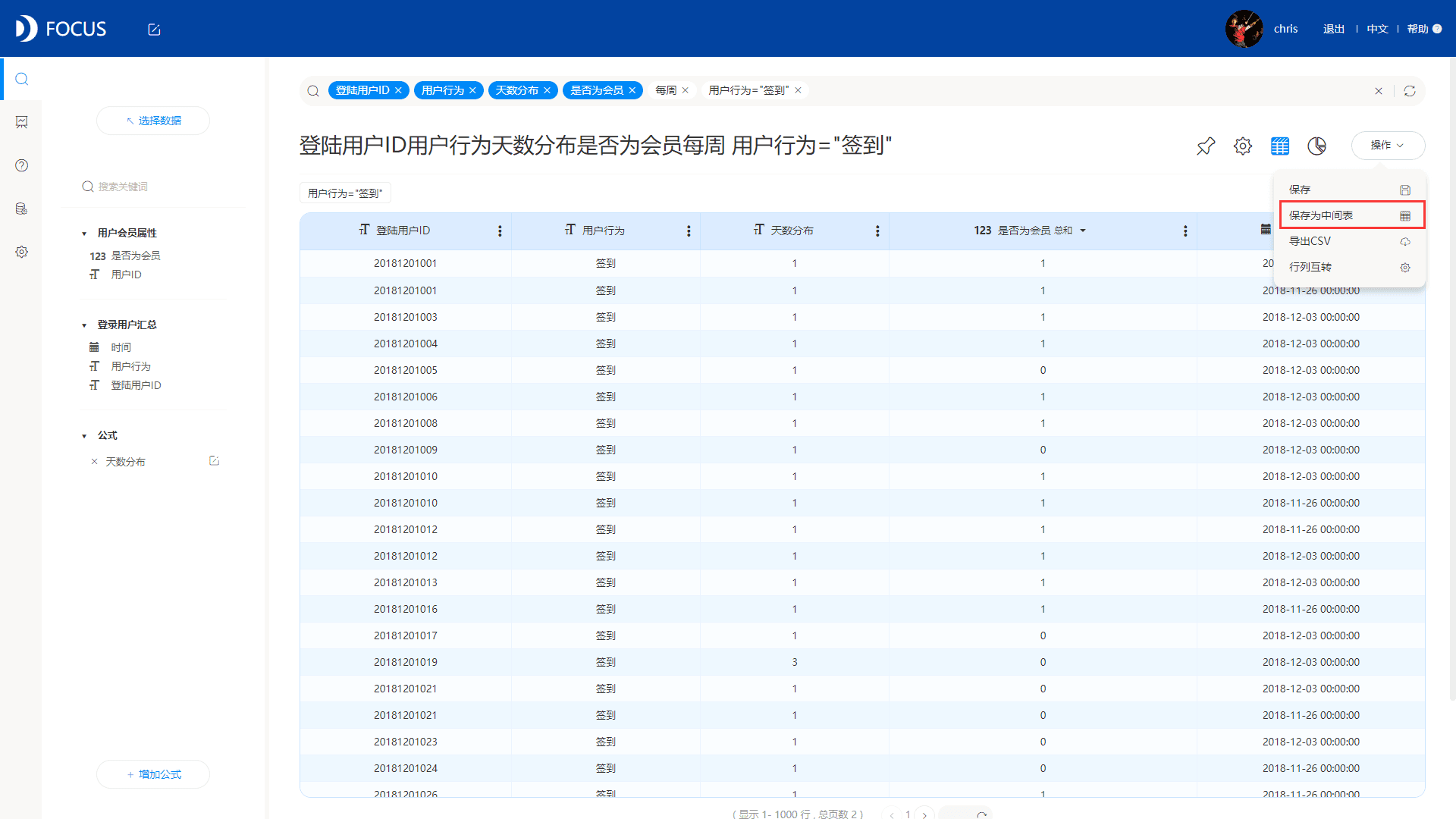
第四步:对需要保存的中间表进行命名。回到数据管理页面,等到新建的中间表状态变成SUCCESS,则代表中间表创建成功。从图中可以看出,此时中间表的来源为“worksheet”,状态为“question”。
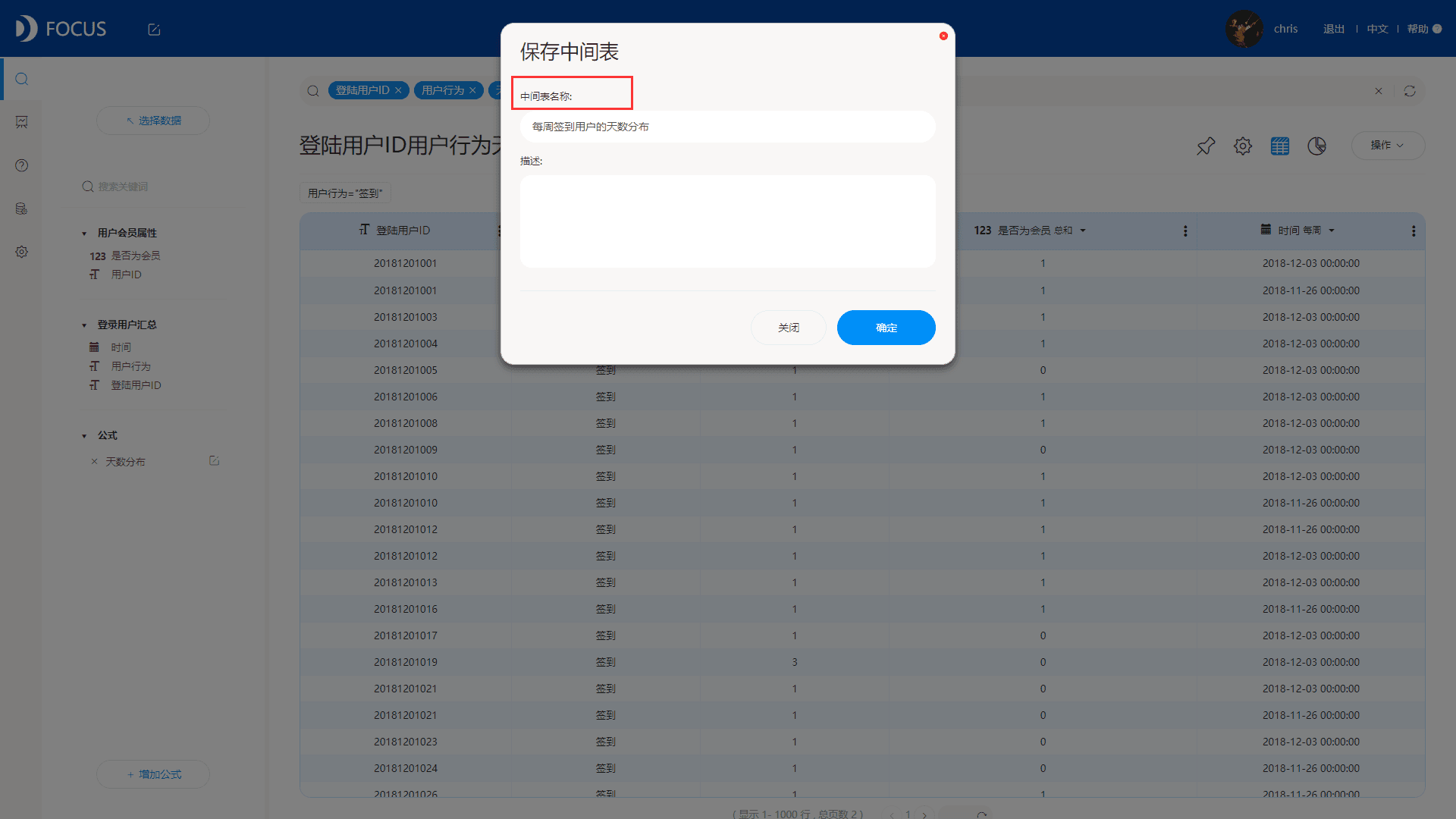
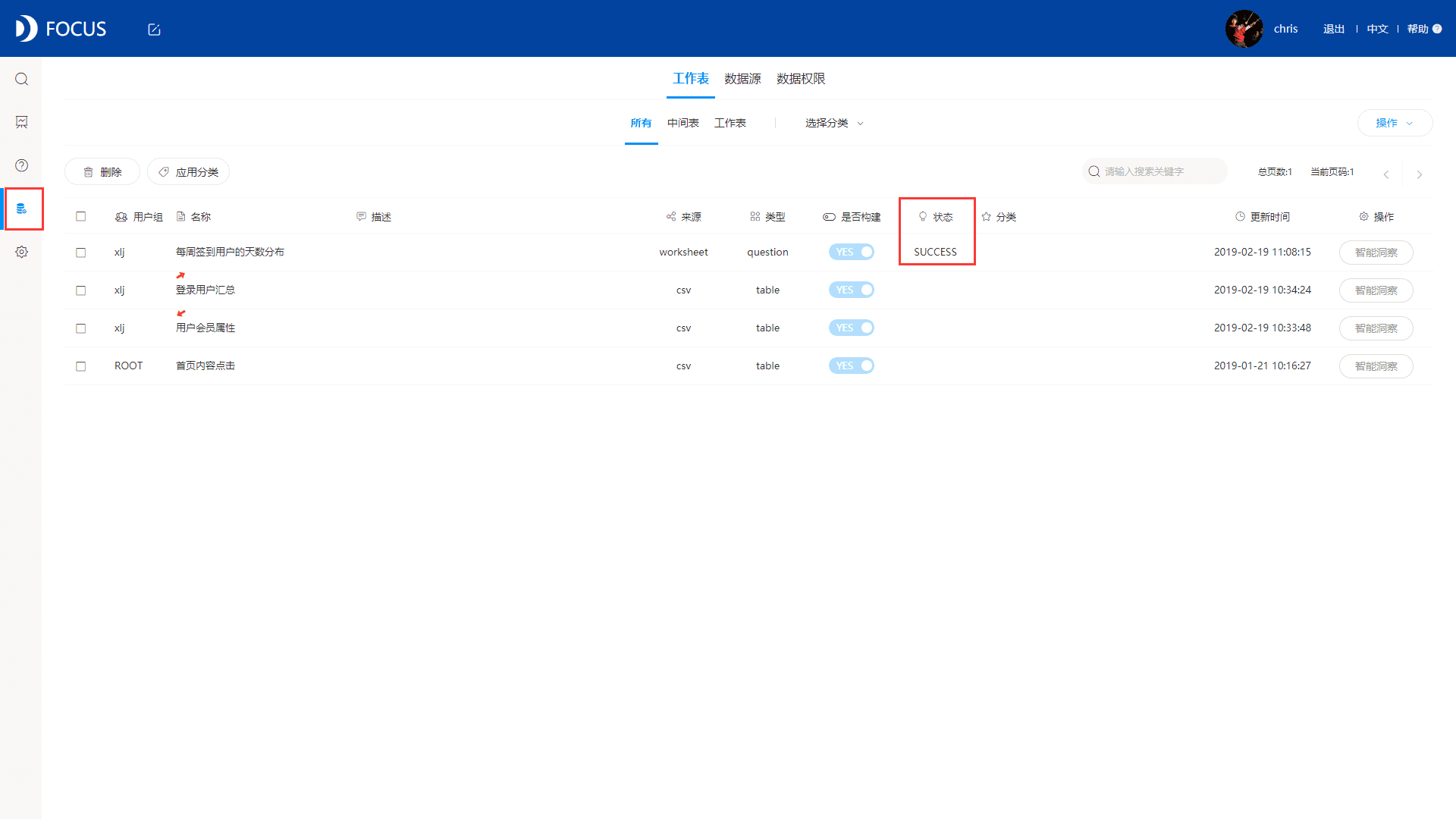
方法2:数据管理创建
第一步:在数据管理页面,点击右侧操作,并选择创建中间表按钮;
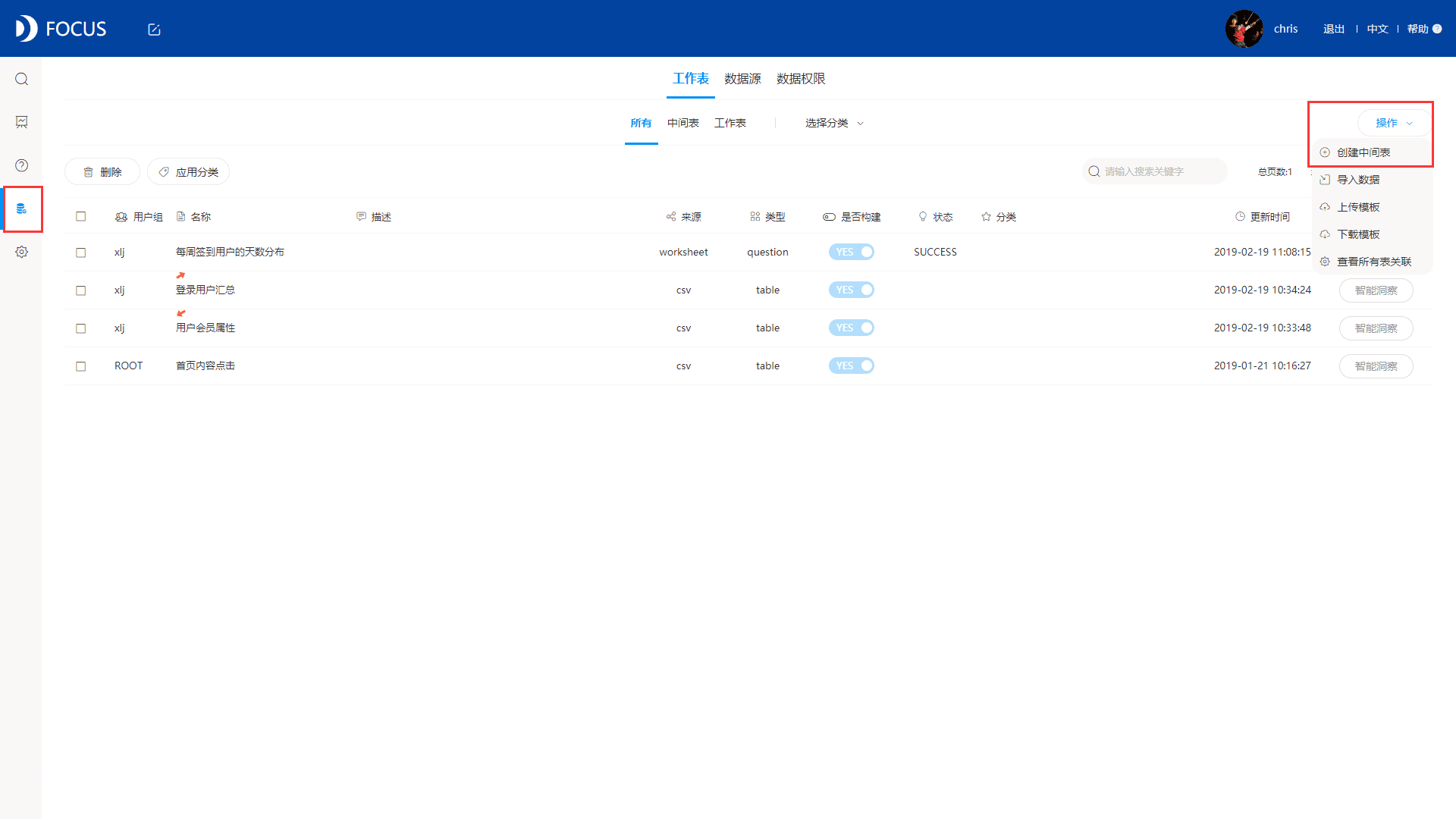
第二步:在选择数据处,选择正确的数据源即工作表,然后同理添加一个公式,但是此处的公式不能有聚合方式;
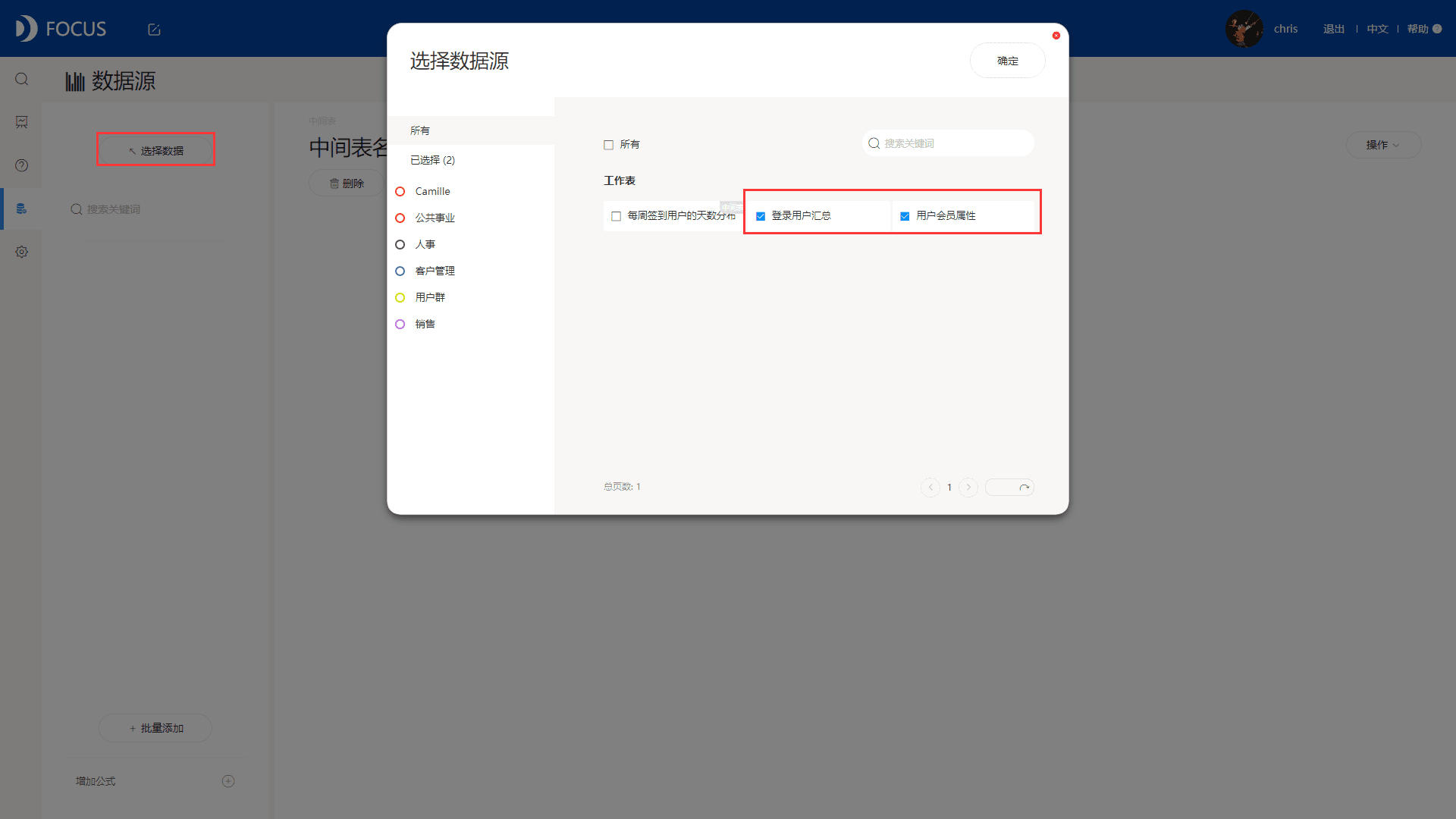
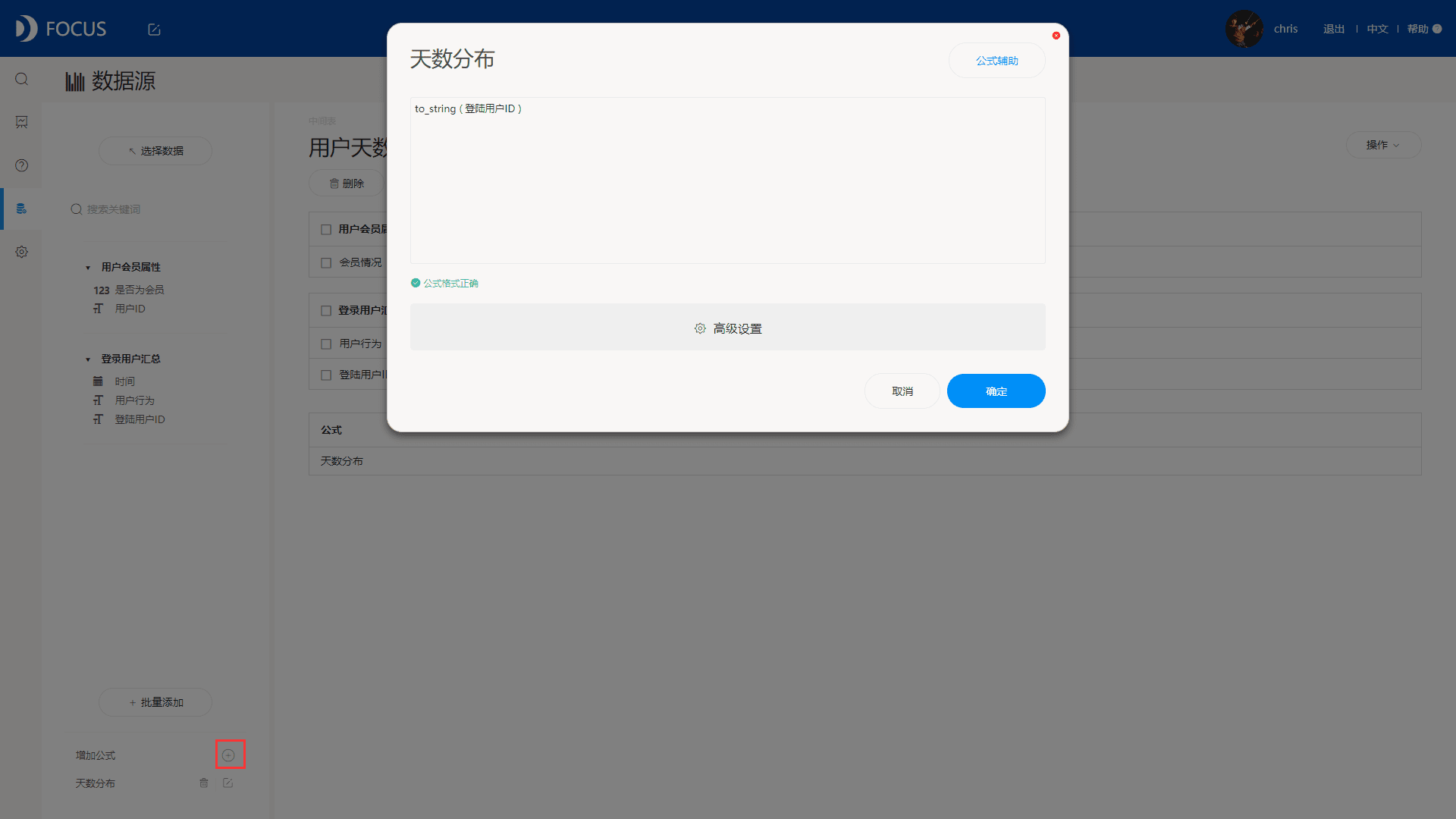
第三步:选择有效字段,这种方法只能选择不同表中的字段以及公式,无法添加关键词和筛选列中值,当然此处可以直接修改原始工作表的列名和中间表的表名;
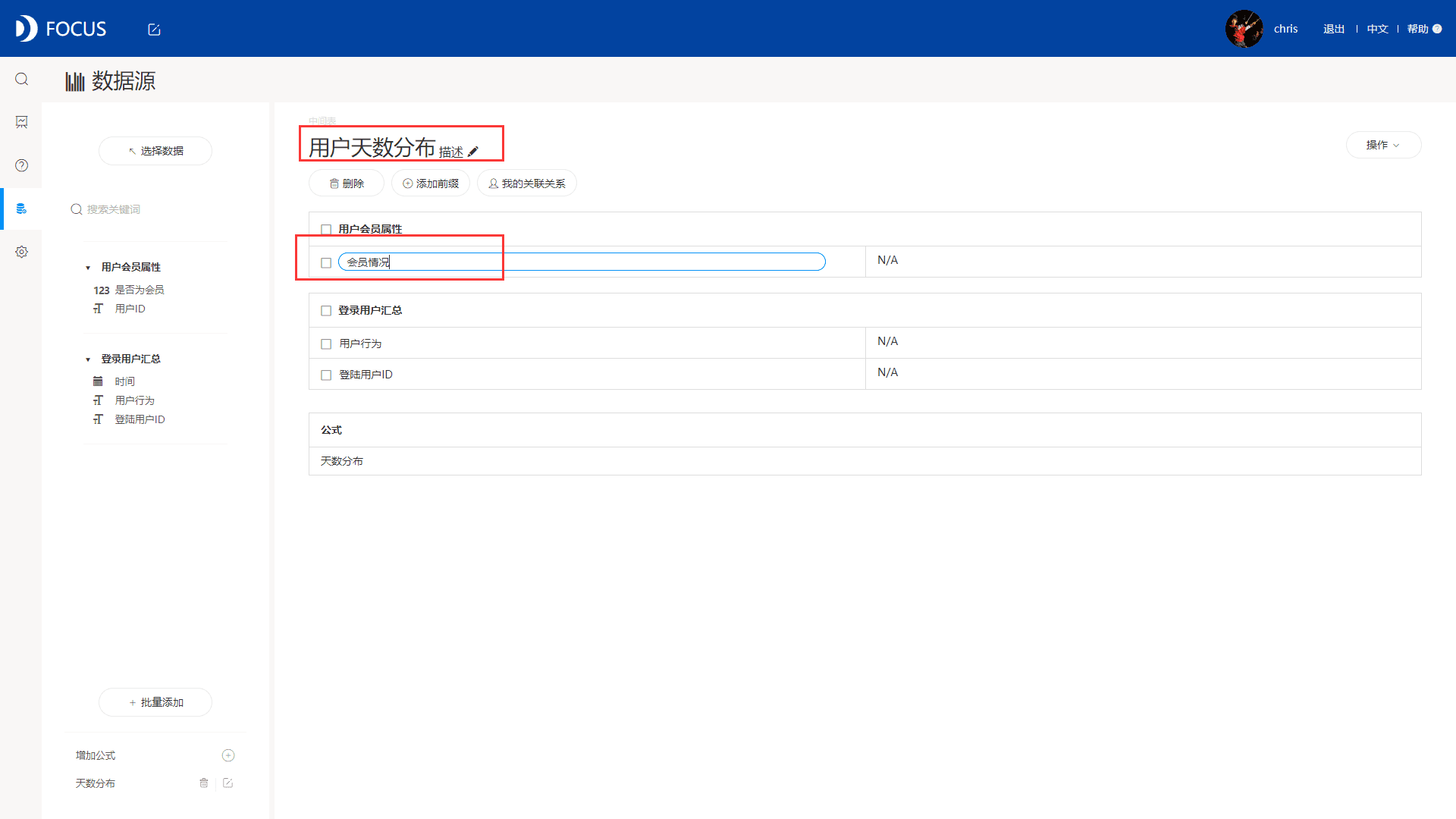
第四步:修改完成后,点击右侧操作——保存,将该中间表保存,自行跳回数据管理页面,等到中间表状态变成SUCCESS,则代表中间表创建成功。从图中可以看出,此时中间表的来源为“worksheet”,状态为“prejoin”。
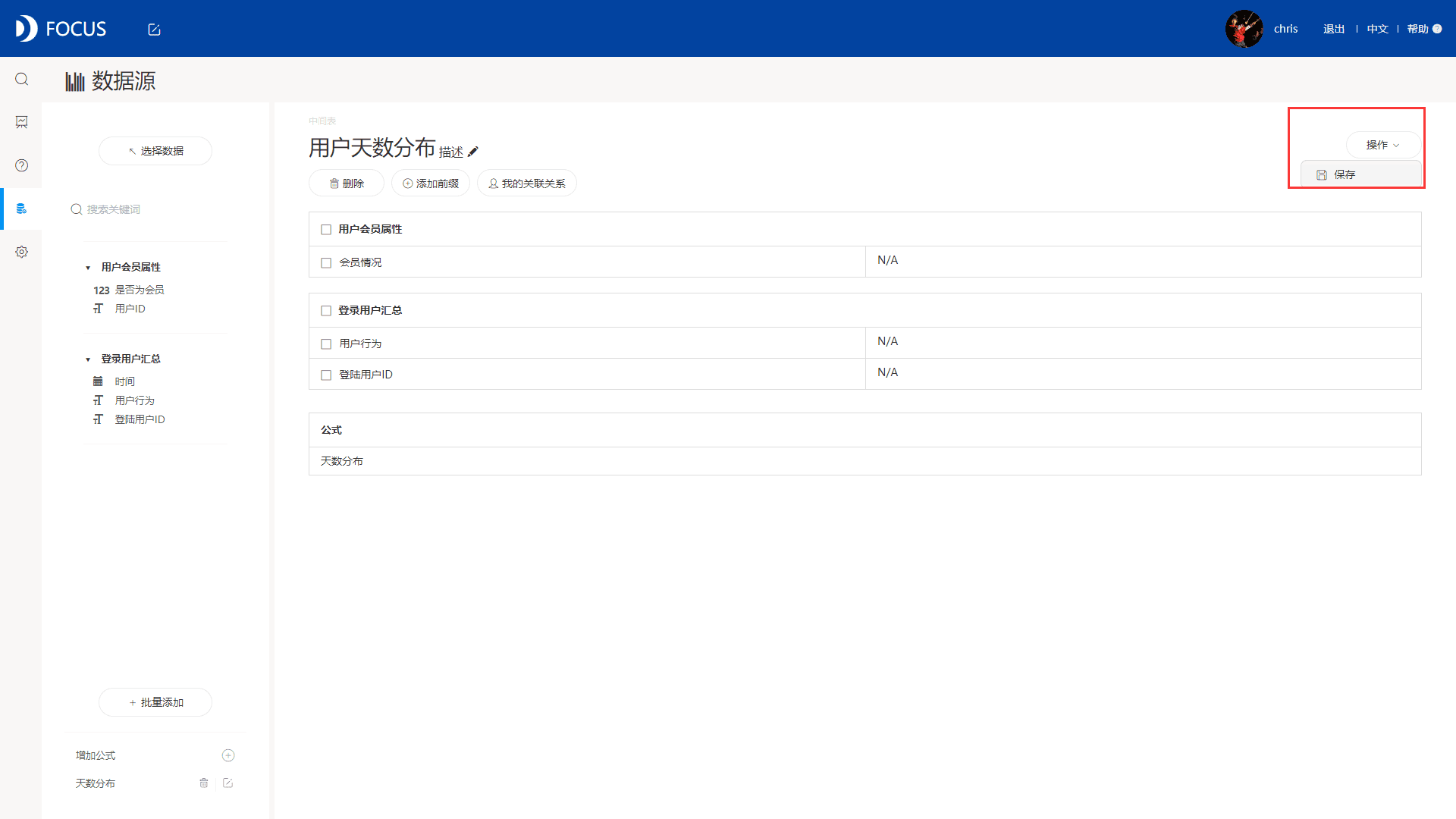
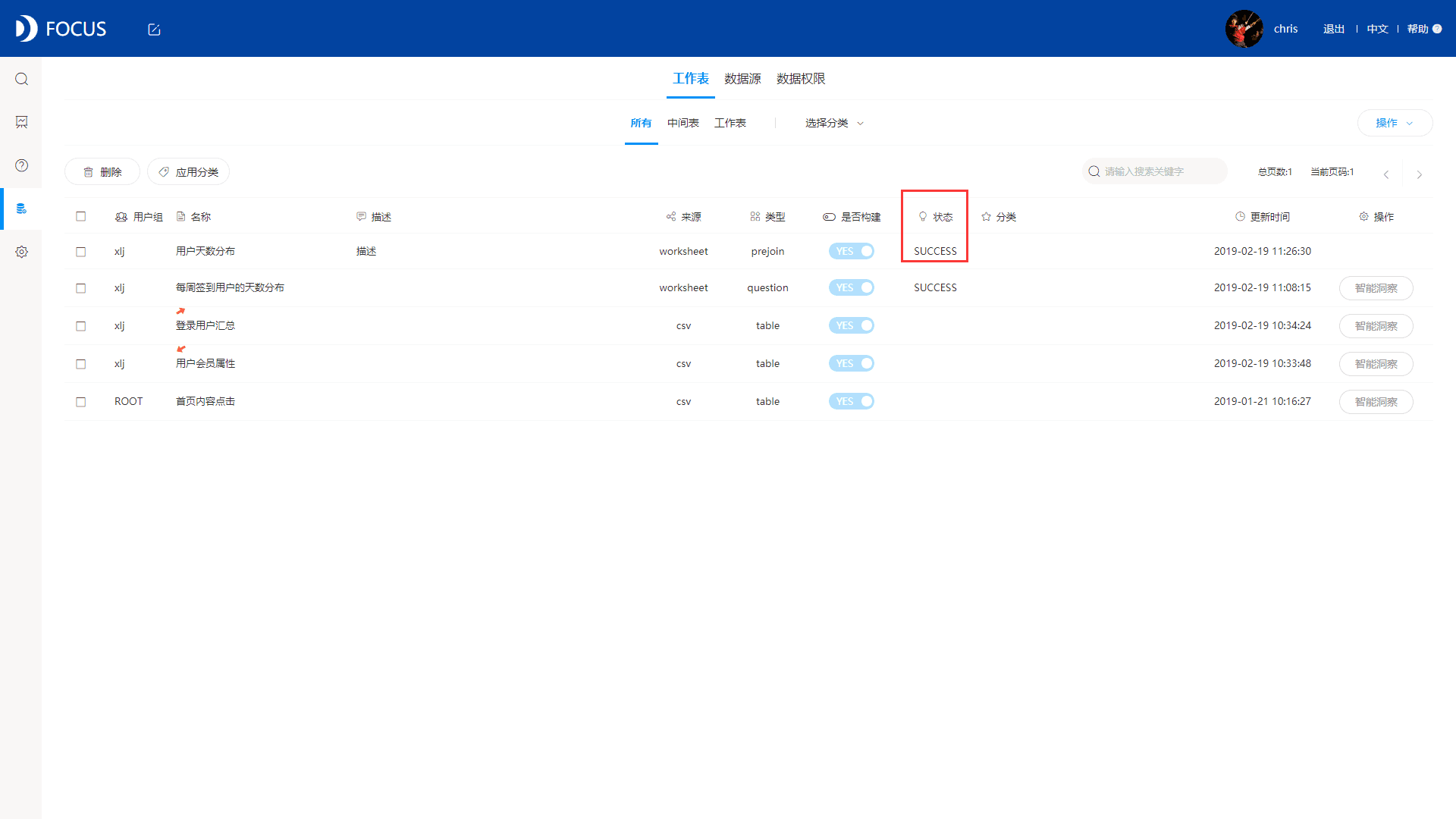
总结下来就是,搜索创建中间表,需要对多张表进行关联,且不能直接修改列名,但可以利用系统的关键词、筛选列中值;数据管理创建中间表,可以不关联多张表格,且能直接修改列名和表名,但不能进行关键词搜索、筛选列中值。
两种创建方法各有优劣,也各有特点,可以根据实际情况,选择适当的方法进行中间表的创建。仔细看看这篇文章,学会后就可以灵活运用这两种方法,更加简洁明了~~~